Existe um acessório que pode ser baixado no PowerPoint, chamado iSlide, que permite criar um formato único que irá destacar o slide que você faz.
Caso você não saiba, além de poder criar formatos e planilhas exclusivas, você também pode salvá-lo e usá-lo em apresentações futuras.
Aspectos que o iSlide oferece para estender as ferramentas do PowerPoint
Após a instalação deste suplemento, uma nova guia será adicionada à barra de ferramentas do Office, onde todos os seus recursos estarão localizados.
é sobre 180.000, que incluem modelos, ícones, gráficos e temas que permitem combinar cores, imagens, desenhos vetoriais, diagramas e ícones que o ajudarão a criar conteúdo interativo.
Sua modificação e design permitem que você melhore a maneira como você trabalha com conteúdo que pode ser colocado no slide, garantindo que tudo fique uniforme.
Ele também expande o número de transições animadas entre slides, incluindo um cronômetro, para que você não precise editá-los manualmente.
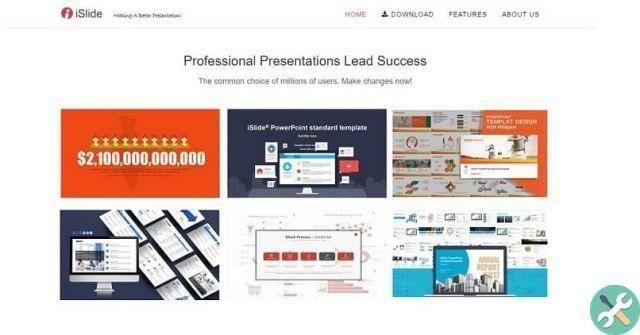
Finalmente, é uma ferramenta muito abrangente que permite compactar sua apresentação em formato de vídeo, exporte aspectos dele (como fontes, imagens) e altere o estilo em que outras pessoas receberão o conteúdo se for enviado.
Como você pode criar uma apresentação profissional do PowerPoint usando as ferramentas iSlide?
Principalmente você deve verifique se sua versão do Office é 2010 em diante, pois esse complemento foi habilitado por essas versões.
Ou através da opção Gratuito ou Premium a extensão que você baixou; Você poderá melhorar o conteúdo de seus slides executando as etapas a seguir.
Comece a criar seu slide
Depois que o suplemento estiver instalado em sua versão do Office; Entre no PowerPoint e pressione o botão » Novo »Para começar a desenhar o conteúdo da sua apresentação.
Depois que a página em branco aparecer; Você precisa acessar a aba iSlide e exibir o menu » Temas »Para encontrar o que você mais gosta.
Você terá que determinar a relação do slide com a tela que usará para a apresentação que pode criar clicando em » Envie o «; e dentro" Configurações página »você encontrará diferentes opções que vão desde padrão, panorâmica e personalizada.
Insira o conteúdo da sua apresentação por meio de texto
A criação de slides não é muito diferente do procedimento usual no PowerPoint, pois basta pressionar » título »Para adicionar um à página.
Da mesma forma, você pode adicionar o " Caixa de texto »Com a opção do mesmo nome e comece a inserir o conteúdo.
Você também tem a possibilidade de investigar o aplicativo na web procurando informações por meio de " instrumentos »E selecionando» explorar " para iniciar.
Melhore seu slide com transições animadas!
Para adicioná-los, basta clicar com o botão esquerdo do mouse no » transição »E um lado será exibido com o» animações »Oferecido pela extensão.
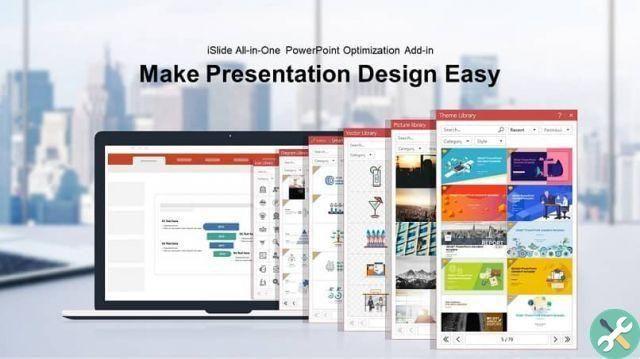
Em outras opções, a seção » slide »Permitirá que você controle as animações do conteúdo adicionado enquanto cria uma apresentação profissional do PowerPoint usando o iSlide.
Depois de escolher entre as transições disponíveis; Também permitirá que você escolha a velocidade com que a animação ocorrerá através do timer " Devagar rápido » Que você encontra no menu suspenso.
Da mesma forma, novos tipos de animações também podem ser adicionados às animações, imagens e texto que você adiciona ao conteúdo do seu slide.
Depois de terminar a apresentação que você criou, você só precisa " salvar »E clique no botão» Comece a apresentação »Para visualizá-lo.
Saber usar o PowerPoint agora é uma habilidade necessária, saber usar as ferramentas corretas do PowerPoint permitirá que você crie suas apresentações de maneira rápida e fácil.
Entre as ferramentas que você deve usar está poder usar animações corretamente ou trabalhar com o efeito sonoro corretamente. Use também macros para automatizar seu trabalho e fazê-lo rapidamente.
Etiquetas Tomada

























